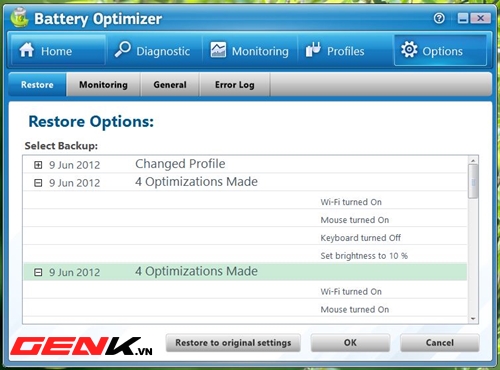Tối ưu thời gian sử dụng Pin Laptop một cách tự động
(Giúp bạn)Hiện nay có rất nhiều cách thiết lập và ứng dụng giúp bạn tối ưu hóa thời gian sử dụng Pin của Laptop, và hầu hết đều ít nhiều mang lại tác dụng khá tốt. Nếu bạn không am hiểu nhiều về các thiết lập thì Battery Optimizer sẽ giúp bạn điều này.
- 1Battery Optimizer có tính năng tự động phân tích hệ thống và đưa ra các tùy chọn giúp bạn thiết lập các tùy chỉnh tối ưu hóa khi laptop đang sử dụng Pin. Các tùy chỉnh này sẽ giúp Laptop kéo dài thêm 1 khoản thời gian làm việc khi đang sử dụng Pin.

- 2Sau khi bạn tiến hành tải về và cài đặt xong, Battery Optimizer sẽ chạy nền và hiển thị biểu tượng tại khay hệ thống.
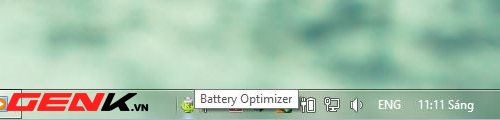
- 3Giao diện ứng dụng tương đối khá đẹp, với các chức năng và tùy chọn được sắp xếp theo các tab. Tại tab chính (Home) của phần mềm, bạn nhấn vào Run Diagnostic, giao diện ứng dụng sẽ tự động chuyển sang tab Diagnostic
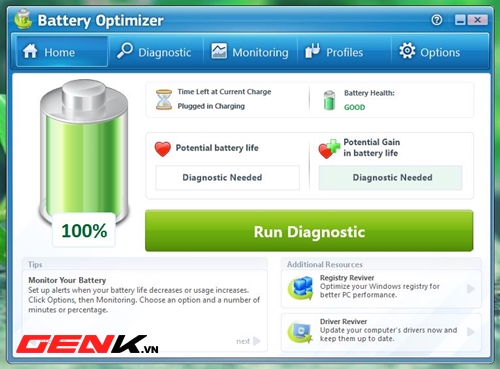
- 4Tại đây, ứng dụng sẽ liệt kê các tùy chọn hệ thống mà phần mềm sẽ tiến hành thiết lập tối ưu. Bên dưới là 2 tùy chọn phân tích hệ thống là Express Scanning Mode (phân tích nhanh) vàComprehensive Scanning Mode (phân tích kĩ càng hệ thống). Trước khi tiến hành phân tích, bạn nên chắc chắn là laptop đang sử dụng nguồn Pin và không có kết nối nguồn điện. Sau khi chọn xong chế độ phân tích, bạn nhấn vào Begin Diagnostic để phần mềm bắt đầu quá trình phân tích.
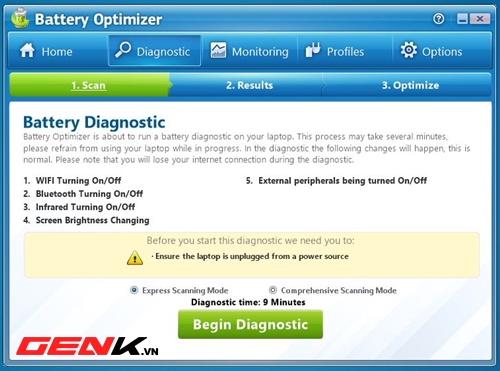
- 5Sau khi quá trình kết thúc, bạn sẽ có được số liệu thống kê về thời gian dùng Pin Laptop sẽ kéo dài được bao nhiêu thời gian và bao nhiêu %. Tiếp tục nhấn Optimize Baterry Life để chuyển sang bước tùy chọn các thiết lập (Optimize) giúp kéo dài thời gian dùng Pin của laptop.
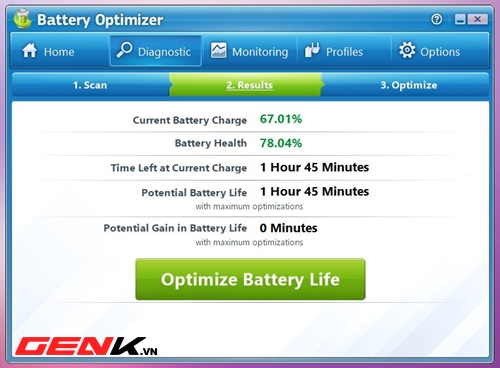
- 6Sau khi thiết lập xong, bạn nhấn Save As Profile để lưu lại các thiết lập. Bạn có thể kiểm tra tại tabProfile tại giao diện phần mềm. Để kích hoạt các tùy chọn này, bạn nhấn Perform Optimizationsđể phần mềm bắt đầu áp dụng các thay đổi các thiết lập giúp tăng thời lượng dùng pin laptop.
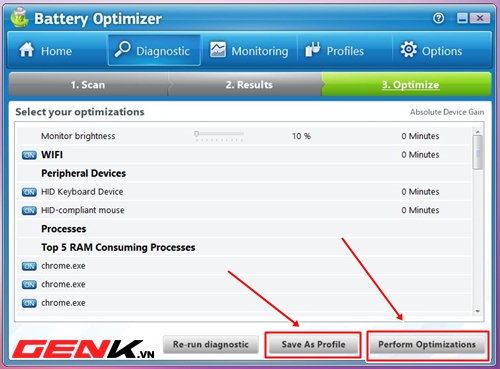
- 7Ngoài ra, ở đây còn có sẳn 3 Profile thiết lập khác là : Original settings (khôi phục các thay đổi ở trên về tình trạng mặc định), Turn all off (chuyển tất cả mục từ ON sang OFF) và Turn all on(chuyển tất cả mục từ OFF sang ON). Dòng Active có chức năng kích hoạt một trong các profile này.
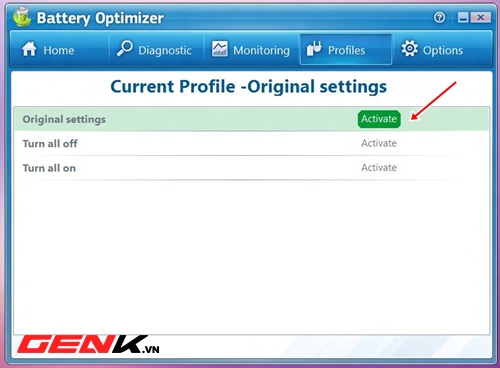
- 8Tab Options bao gồm 1 số tùy chỉnh thiết lập và các thời điểm sao lưu phục hồi các thiết lập mà bạn đã thay đổi. Nếu muốn khôi phục lại, bạn nhấn chọn một "mốc" thời gian và nhấn vào Restore to original settings.